Общий принцип работы Excel-генератора
Принцип работы генератора – заполните Excel-таблицу будущими кампаниями и объявлениями, загрузите файл в Atuko и мы создадим ваши кампании в рекламном аккаунте. Инструмент поможет за несколько минут создать масштабные кампании с большим количеством объявлений и постов.
Как работать с Excel-генератором
1. Скачайте шаблон файла. Перейдите в разделе Генератор из Excel и скачайте актуальный шаблон для myTarget или ВКонтакте.
2. Заполните файл. В шаблоне для каждой колонки есть небольшая справка, а также показан пример заполнения. Если у вас будут вопросы по заполнению файлика, просто напишите нам – help@atuko.ru
3. Откройте раздел Генератор из Excel, перейдите во вкладку нужной системы и выберите аккаунт, в который будут загружаться кампании.
4. Нажмите кнопку «Новое задание» и добавьте Excel-файл вместе с файлами-креативами (изображения и видео) в поле для загрузки.
5. Запустите проверку файлов, нажав кнопку «Начать генерацию».
Если в файле всё заполнено верно, то можно перейти к последнему шагу.
6. Запустите создание кампаний.
1. Скачайте шаблон файла. Перейдите в разделе Генератор из Excel и скачайте актуальный шаблон для myTarget или ВКонтакте.
2. Заполните файл. В шаблоне для каждой колонки есть небольшая справка, а также показан пример заполнения. Если у вас будут вопросы по заполнению файлика, просто напишите нам – help@atuko.ru
3. Откройте раздел Генератор из Excel, перейдите во вкладку нужной системы и выберите аккаунт, в который будут загружаться кампании.
4. Нажмите кнопку «Новое задание» и добавьте Excel-файл вместе с файлами-креативами (изображения и видео) в поле для загрузки.
5. Запустите проверку файлов, нажав кнопку «Начать генерацию».
Если в файле всё заполнено верно, то можно перейти к последнему шагу.
6. Запустите создание кампаний.
Какие объявления будут загружены в кампанию?
Кампании связаны с объявлениями через первую колонку — «Группа кампаний». Такая колонка есть и на листе кампаний, и на листах объявлений. В кампанию будут загружены объявления, у которых указано такое же значение в «Группе кампаний».
Простой пример:
- На листе кампаний есть 3 кампании, у всех в колонке «Группа кампаний» указано «Группа 2»
- На листе объявлений есть 2 объявления, у которых в колонке «Группа кампаний» указано «Группа 2»
- Будут созданы 3 кампании, в каждой — по 2 объявления. Итого 6 объявлений.
Статусы создания кампаний в генераторе Excel
Создание кампаний проходит через несколько этапов:
Валидация — проверка правильности содержания файла (все изображения загружены, у всех значений правильный формат и т.д.).
Генерация — подготовка кампаний и объявлений к отправке.
Подтверждение отправки — на этом шаге мы показываем, сколько кампаний и объявлений получилось, и просим подтвердить отправку.
Отправка — создание кампаний и объявлений в myTarget или ВКонтакте.
Следить за созданием можно несколькими способами:
На вкладке «История» у каждого задания можно нажать «Открыть» и продолжить работу с ним: добавить файлы, подтвердить отправку во ВКонтакте или узнать подробности об ошибке. В центре уведомлений можно нажать на уведомление о конкретной генерации, и перейти к работе с этой генерацией.
Создание кампаний проходит через несколько этапов:
Валидация — проверка правильности содержания файла (все изображения загружены, у всех значений правильный формат и т.д.).
Генерация — подготовка кампаний и объявлений к отправке.
Подтверждение отправки — на этом шаге мы показываем, сколько кампаний и объявлений получилось, и просим подтвердить отправку.
Отправка — создание кампаний и объявлений в myTarget или ВКонтакте.
Следить за созданием можно несколькими способами:
- На самой странице генератора — по мере прохождения шагов они будут отображаться на странице.
- На вкладке «История» — на ней показываются все задания кабинета и их статус.
- Через центр уведомлений — раздле в левом меню.
На вкладке «История» у каждого задания можно нажать «Открыть» и продолжить работу с ним: добавить файлы, подтвердить отправку во ВКонтакте или узнать подробности об ошибке. В центре уведомлений можно нажать на уведомление о конкретной генерации, и перейти к работе с этой генерацией.